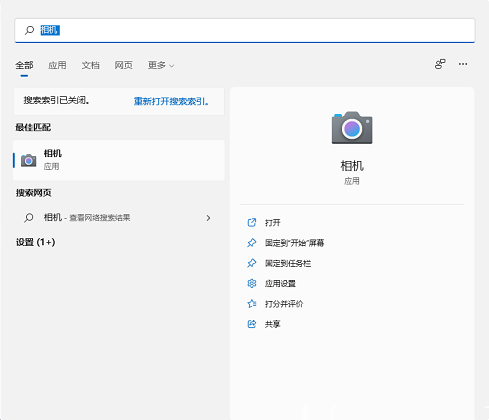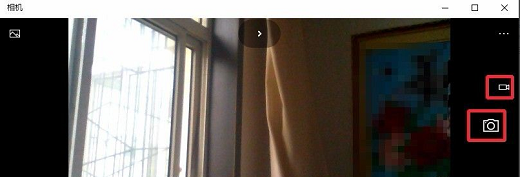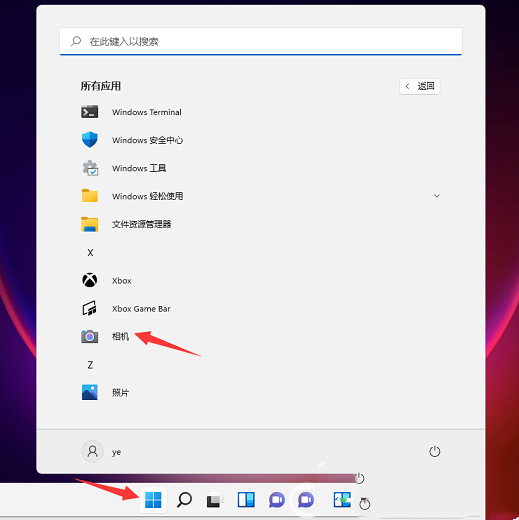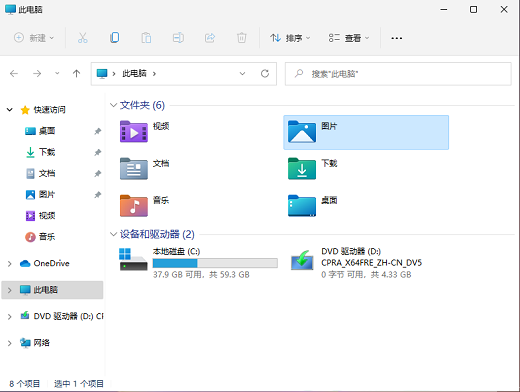当我们需要在电脑上完成视讯会议,或者是与家人、朋友视频聊天时,都离不开对电脑摄像头的使用,如果你还没用过摄像头,不知道应该如何将其开启,那么就来看看小编带来的这篇Win11启用摄像头的方法吧,步骤简单,安全有效,快来学习下吧。
具体操作如下:
1、打开摄像头比较方便的方法,就是可以通过Win11的搜索框中直接输入相机搜索打开。
2、然后搜索结果中点击相机打开。打开摄像头以后,我们就可以进行拍照或者摄像操作了。(如果出现win11摄像头打不开的情况,很可能是驱动的问题,更新下驱动程序即可)。
3、当然也可以点击开始菜单所有应用中找到相机直接点击打开。
4、一般用摄像头拍摄的照片或者拍摄的内容在哪里保存呢?点击此电脑然后打开图片,图片文件夹的本地图片中可以看到我们拍摄的内容。
以上就是系统之家小编为你带来的关于“Win11电脑摄像头怎么打开?”的全部内容了,希望可以解决你的问题,感谢您的阅读,更多精彩内容请关注系统之家官网。

 时间 2023-11-09 09:48:28
时间 2023-11-09 09:48:28 作者 admin
作者 admin 来源
来源